يعد جهاز التعرف على الوجه Face ID المدمج في أجهزة iPhone أحد أفضل أنظمة تحديد الهوية للهواتف الذكية اليوم. لسوء الحظ ، مثل أي تقنية جديدة ، يعاني جهاز الأمان هذا أحيانًا من بعض الأخطاء. فيما يلي بعض النصائح لمساعدتك في استكشاف مشكلات تحديد الهوية الأكثر شيوعًا التي تواجهها باستخدام Face ID.
ماذا تفعل عندما يتوقف Face ID عن العمل؟
بدا وصول iPhone X ونظام التعرف على الوجه Face ID الخاص به مثل قصف الرعد في عالم الهواتف الذكية. لا داعي لوضع إصبعك على مستشعر بصمة الإصبع أو إدخال كلمة مرور لإلغاء قفل جهاز iPhone الخاص بك. عليك فقط أن تأخذ iPhone في يدك وتنظر إلى الشاشة للوصول إلى النظام. إنه سحر.
ولكن الآن ، حتى لو كانت تقنية Face ID موثوقة نسبيًا ، فإن بعض المستخدمين يواجهون أحيانًا بعض الاختلالات الوظيفية المعطلة للغاية. في معظم الأحيان ، تكون هذه مشكلات في إعداد Face ID أو مشكلات التعرف المتقطع.
ولكن في بعض المواقف الأكثر خطورة ، يعرض iPhone رسالة خطأ تفيد بأن Face ID لم يعد متاحًا ويرفض ببساطة إلغاء القفل. يجد مالكو iPhone أنفسهم مجبرين على إدخال رمزهم السري لإلغاء قفل هاتفهم المحمول ، واحرص على عدم الخلط بينه وبين قفل التنشيط .
أسباب فشل معرف الوجه
قبل أن تقول أن Face ID لم يعد يعمل ، تأكد من اتباع الإرشادات الخاصة باستخدام نظام التعرف على الوجه من Apple. يتطلب جهاز القياسات الحيوية من شركة Cupertino بعض احتياطات الاستخدام. فيما يلي قائمة النقاط التي يجب التحقق منها.
- قم بإزالة هاتفك الذكي من غلافه الواقي وتحقق من أن كاميرا TrueDepth الموجودة في الجزء الأسود أعلى الشاشة غير مغطاة بالغبار أو الأوساخ أو بقايا دهنية صغيرة
- تأكد من إبقاء iPhone في الوضع الرأسي عند فتح العملية
- قم بإزالة النظارات الشمسية أو تدفئة الرقبة أو أي ملحق قد يخفي جزءًا من عينيك أو أنفك أو فمك
- ضع iPhone ليس بعيدًا عن عينيك. توصي Apple بإمساك الهاتف الذكي من 25 إلى 50 سم من وجهك وعدم تحريكه
- يمكن أن يتداخل الكثير من الضوء مع وظيفة النمذجة ثلاثية الأبعاد لمعرف الوجه ، وبالتالي يحجب نظام التعرف. لا تعرض وجهك للشمس
- عندما تكون شحن iPhone أقل من 10٪ ، يقوم النظام تلقائيًا بإيقاف تشغيل Face ID
إذا استمر جهاز Face ID في رفض العمل ، على الرغم من النصائح المقدمة ، فلا تأخذ هاتفك إلى الخدمة على الفور. جرب الحلول المذكورة أدناه أولاً. قد تجد الحل لمشكلة التعرف على الوجه.
المشكلات الشائعة في استخدام Face ID
تظل الشهادات التي تصف المخاوف المتعلقة باستخدام Face ID نادرة نسبيًا. ومع ذلك ، يشكو بعض المستخدمين من أنهم يرون رسالة الخطأ التالية على شاشة iPhone الخاصة بهم: Face ID غير متوفر. حاول إعداد Face ID لاحقًا.
إذا وجدت نفسك في هذا الموقف ، فأعد تشغيل هاتفك أولاً. حقيقة إيقاف تشغيل جهاز iPhone الخاص بك ثم تشغيله سيكون له تأثير إغلاق جميع التطبيقات وحذف الملفات المؤقتة . يكون هذا التلاعب أحيانًا كافيًا لحل العديد من المشكلات.
احفظ نموذجًا ثلاثي الأبعاد ثانيًا لوجهك
يوفر نظام iOs إمكانية إضافة وجه ثان إلى قاعدة بيانات المقاييس الحيوية الخاصة بـ iPhone. تم تصميم هذا الخيار للسماح لمستخدم ثانٍ بإلغاء قفل هاتفك. ومع ذلك ، يمكنك استخدامه لمسح وجهك بقبعة أو نظارة شمسية أو لحية نامية أو في ضوء ساطع جدًا.
بهذه الطريقة ، سيحتوي Face ID على نسختين ثلاثيتي الأبعاد من وجهك ، وبالتالي يزيد من موثوقية المصادقة البيومترية من iPhone. لن تخضع بعد الآن لتقلبات الأحوال الجوية أو الملابس المصنوعة من الملابس التي قد تؤثر على التعرف على وجهك.
تعطيل تحديد الهوية البيومترية لـ iPhone
إذا لم تؤدِ النصيحة إلى حل مشكلتك ، فمن المستحسن إلغاء تنشيط وظيفة Face ID مؤقتًا. يرجى ملاحظة أنه سيُطلب منك خلال هذه العملية إدخال رمز الحماية الخاص بك.
- افتح إعدادات iPhone الخاصة بك
- انقر فوق ملصق Face ID
- أدخل كلمة مرور iPhone الخاصة بك
- في قسم Use Face ID for ، انقر فوق جميع المفاتيح لإلغاء تنشيط الوظائف المختلفة المتعلقة بالتعرف على الوجه
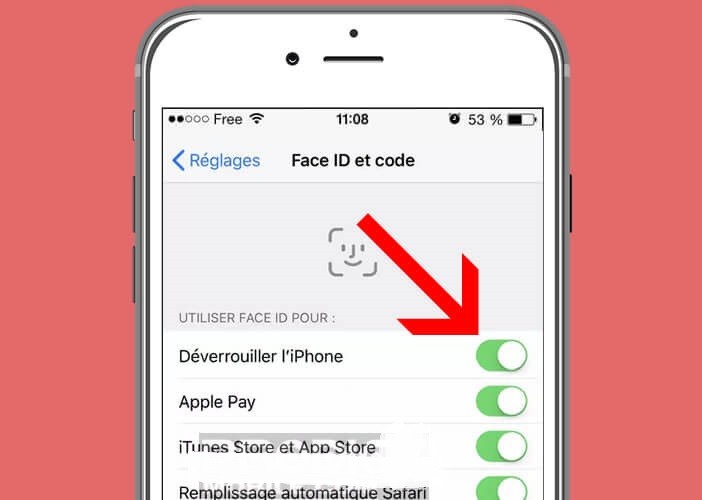
- قم بإيقاف تشغيل جهاز iPhone الخاص بك وإعادة تشغيله
- ارجع إلى الإعدادات وإلى قسم Face ID
- ثم أعد تنشيط المفاتيح الموجودة أمام الخيارات التي تهمك
الآن كل ما عليك فعله هو محاولة اختبار نظام Face ID مرة أخرى. إذا كان لا يزال لا يعمل ، يرجى المتابعة إلى الحل التالي. في هذا القسم ، سنقوم بعمل نماذج ثلاثية الأبعاد جديدة لوجهك. يرجى ملاحظة أن هذه العملية ستمحو جميع تمثيلات القياسات الحيوية المحفوظة مسبقًا.
- قم بتشغيل إعدادات iPhone
- انقر فوق معرف الوجه والرمز
- حدد خيار إعادة تعيين معرف الوجه
- انقر فوق إعداد Face ID لبدء تشغيل المثبت




